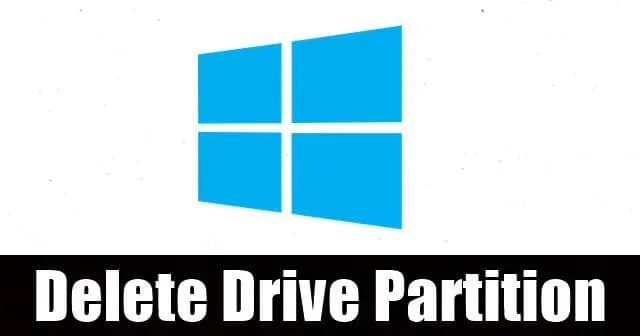
Krātuves organizēšana ir svarīgs jebkura Windows datora aspekts. Lai gan glabāšanai iegūsit vienu vai vairākus fiziskos diskus, iespējams, to sadalīsit dažādās daļās, lai atvieglotu piekļuvi. Tos var sadalīt un pārdēvēt filmām, spēlēm, fotoattēliem vai darbam; Atdalot tos, varēsiet ātrāk piekļūt konkrētajai mapei, nekā vienlaikus pārlūkojot visu.
Diskus var arī ātri meklēt, jo attiecīgi tiks saglabāts mazāk failu. Kamēr jūs saprotat diska nodalījumu nozīmi, iespējams, vēlēsities arī dažus no tiem noņemt, lai dažreiz piešķirtu vairāk vietas citiem diskdziņiem. Un, ja jums tas patīk, lūk, kā to izdarīt;
Kā izdzēst diska nodalījumu operētājsistēmā Windows 10?
Lai gan ir daudz veidu, kā reorganizēt vai dzēst sadalītos diskus, mēs izskaidrojam vienkāršu procesu, izmantojot Windows PowerShell.
- Atveriet Windows PowerShell kā administratoru . Lai to izdarītu, dodieties uz Windows meklēšanas joslu un ierakstiet tajā “ PowerShell ”, lai redzētu, ka Windows PowerShell tiek parādīts rezultātos. Uzstādiet uz tā rādītāju un ar peles labo pogu noklikšķiniet, lai atvērtu opcijas. Šeit noklikšķiniet uz Palaist kā administratoram .
- Tiek atvērts PowerShell logs, kurā jums jāievada Get-Volume .
- Tagad jums tiks piedāvāta iespēja noņemt jūsu izvēlēto nodalījumu. Lai to izdarītu, ierakstiet, kā norādīts tālāk;

Remove-Partition -DriverLetter x
Rakstot, aizstājiet burtu x ar disku (sadaļu), kuru vēlaties noņemt. Piemēram, pieņemot, ka vēlaties noņemt nodalījumu E, ierakstiet, kā norādīts tālāk.
Remove-Partition -DriverLetter x
Pēc tam jums tiks lūgts apstiprināt darbību, nospiežot Y un nospiežot taustiņu Enter. Tieši tā; tiks veikta atlasītā nodalījuma noņemšana.




Atbildēt